Si l'envoi d'un courrier électronique sur votre bureau est toujours votre méthode d'impression à partir de votre Android, c'est maintenant que le temps change. Avec Google Cloud Print, vous pouvez imprimer à peu près n'importe quoi depuis votre téléphone ou tablette Android sur n'importe quelle imprimante, même s'il s'agit d'un modèle plus ancien.
Cloud Print - qui est techniquement en version bêta, comme de nombreux outils Google - fonctionne en traitant les travaux d'impression sur le Web. Ainsi, si vous le souhaitez, vous pouvez envoyer des éléments à votre imprimante chez vous, même lorsque vous êtes chez un ami.
Ça s'ameliore. Google Cloud Print ne fonctionne pas uniquement avec Android, il fonctionne également avec tout appareil utilisant Chrome, y compris iOS et tout ordinateur de bureau ou portable. Réglons-le.
Étape 1: Votre imprimante est-elle prête pour le cloud?
Si votre imprimante est compatible Wi-Fi, c'est probablement «Prêt pour le Cloud». Cela signifie que vous pouvez imprimer sur votre imprimante, même si votre ordinateur est éteint. Étant donné que l’imprimante dispose du Wi-Fi, elle peut se connecter directement à votre appareil Android sans l’aide de l’ordinateur.
Découvrez si votre imprimante est compatible Cloud en visitant le site Cloud Print et en recherchant votre modèle d’imprimante. Une fois que vous l'avez trouvé, cliquez sur le lien dans la description pour obtenir les instructions de configuration. L’étape par étape varie d’une imprimante à l’autre. C’est pourquoi nous ne les passerons pas ici. Une fois que cela est configuré, revenez et passez à l'étape suivante.
Pas prêt pour le cloud? Aucun problème.
La beauté de Google Cloud Print est sa compatibilité avec les imprimantes même les plus anciennes. Tant que votre ordinateur est allumé, connecté à Internet et que votre imprimante est branchée, vous pouvez y imprimer.
- Dirigez-vous vers votre ordinateur et lancez Chrome. Il n’ya pas de solution: vous avez besoin de Chrome pour que Cloud Print fonctionne.
- Dans Chrome, ouvrez le menu et vérifiez que vous êtes connecté à votre compte Google. Ce devrait être le même que vous utilisez avec votre appareil Android.
- Dans le même menu Chrome, accédez à Paramètres. Faites défiler la liste et cliquez sur Afficher les paramètres avancés, puis cliquez sur Gérer sous Google Clount Print. Voici où vous associez une imprimante à votre compte Google.
- Cliquez sur Ajouter des imprimantes, puis cochez les cases des imprimantes sur lesquelles vous souhaitez imprimer à partir de votre appareil Android. Cliquez à nouveau sur Ajouter des imprimantes et vous êtes prêt.
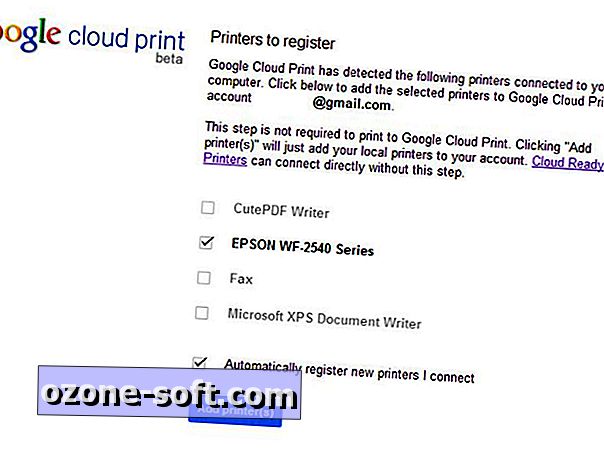
Étape 2: Configurez votre appareil Android
La configuration sur votre appareil Android est extrêmement simple. Rendez-vous sur Google Play Store et téléchargez Google Cloud Print. Il s'agit essentiellement d'un plug-in qui permet d'imprimer pour plusieurs applications Google (telles que la Galerie) et de gérer vos travaux d'impression.
Sur les versions Android antérieures à KitKat, elle apparaîtra comme une application autonome. Sur KitKat, cela fonctionne en arrière-plan et apparaîtra dans la zone de notification lorsque vous avez lancé un travail d'impression.
Étape 3: lancer l'impression
À ce stade, vous êtes prêt à imprimer depuis la Galerie ou Chrome. Appuyez simplement sur le bouton de menu dans l'une des applications et choisissez Imprimer. Une fenêtre apparaît, vous permettant de choisir votre imprimante dans une liste déroulante, ainsi que divers paramètres, tels que le format et la couleur du papier. Appuyez sur Imprimer et l'article sera envoyé à votre imprimante.
Mais l'impression Android ne s'arrête pas aux photos et aux pages Web. À l'aide d'applications tierces telles que Cloud Print Plus, vous pouvez étendre cette sélection aux messages texte, aux contacts, aux pièces jointes et aux fichiers stockés sur votre appareil. Vous pouvez même utiliser Cloud Printer pour imprimer à partir de Firefox, si c'est votre navigateur Android par défaut.
Google propose une page répertoriant toutes les applications compatibles avec Cloud Print.












Laissez Vos Commentaires